Εκμάθηση: Χρήση του Windows Defender - Ενημέρωση ορισμών και Scan for Viruses
Η ασφάλεια είναι ένα από τα κορυφαία χαρακτηριστικά πώλησης τουWindows 10. Η Microsoft έχει κάνει πολλή δουλειά για την ενίσχυση των λειτουργικών συστημάτων που είναι ενσωματωμένα στο βοηθητικό πρόγραμμα Antivirus, το Windows Defender. Αρχικά αποκαλούμενο Microsoft Security Essentials, η εφαρμογή μετονομάστηκε σε Defender, αντικαθιστώντας το αρχικό βοηθητικό πρόγραμμα AntiSpyware το οποίο συνοδεύτηκε από προηγούμενες εκδόσεις. Το Windows Defender στα Windows 10 επικεντρώνεται στην καλύτερη ανίχνευση απειλών, αναλύοντας γρήγορα το πιθανό κακόβουλο λογισμικό. χρησιμοποιώντας την τεχνολογία Cloud Protection και την αυτόματη υποβολή δειγμάτων.
Σάρωση και κατάργηση κακόβουλου κώδικα χρησιμοποιώντας το Windows Defender στα Windows 10
Όταν ξεκινάτε το Windows Defender για πρώτη φορά, χαιρετίζεστε από ένα παράθυρο διαλόγου που σας ενημερώνει για τις νέες βελτιώσεις, κάντε κλικ στο κουμπί OK Ανάβω έπειτα Κλείσε να την απορρίψω.

Δεν έχει αλλάξει πολύ η διεπαφή σοφός στο βοηθητικό πρόγραμμα. Ανάλογα με την κατάσταση του υπολογιστή σας, το Windows Defender θα εμφανίσει ένα συγκεκριμένο χρώμα.
Εάν η γραμμή κατάστασης είναι πράσινη, τότε προστατεύεστε.

Αν έχει περάσει λίγο από την τελευταία ενημέρωσηWindows Defender, η κατάσταση θα υποδηλώνει ότι ο υπολογιστής σας δεν είναι προστατευμένος και αντιπροσωπεύεται από πορτοκαλί χρώμα. Μπορείτε να επιλύσετε αυτό κάνοντας κλικ στον ορισμό ενημέρωσης.
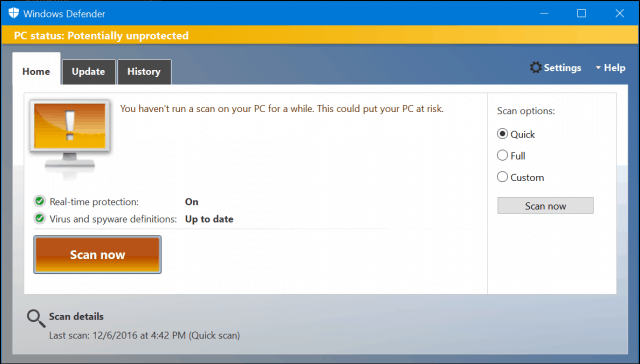
Το κόκκινο δείχνει ότι έχει εντοπιστεί μια απειλή.
Windows 10 Βελτιώσεις και ολοκλήρωση
Ο Defender παρέχει καλύτερη ολοκλήρωση σε όλο το λειτουργικό σύστημα. Παραδείγματα αυτού μπορούν να παρατηρηθούν σε τομείς όπως το Κέντρο δράσης των Windows.
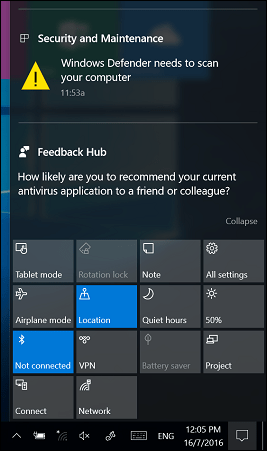
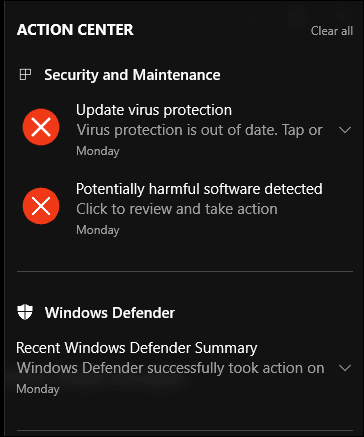
Το Windows Defender θα σας ειδοποιήσει όταν οι ορισμοί σας είναι ξεπερασμένοι, πράγμα που παρέχει την δυνατότητα ενημέρωσης αμέσως.
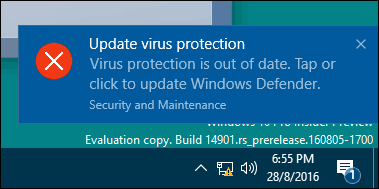
Το εικονίδιο Περιοχή ειδοποιήσεων και το μενού δεξιού κλικ έχουν επίσης αποκατασταθεί, παρέχοντας γρήγορη πρόσβαση για σάρωση μονάδων δίσκου, φακέλων και εφαρμογών.
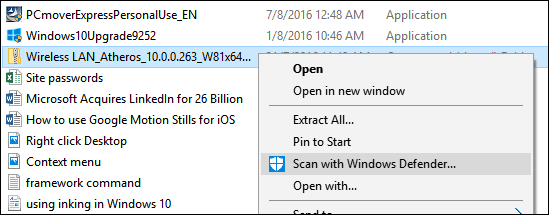
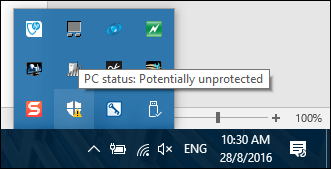
Μια νέα σύγχρονη διασύνδεση ρυθμίσεων σας διευκολύνεινα τροποποιήσετε και να προσαρμόσετε τις λειτουργίες του Windows Defender. όπως η προστασία σε πραγματικό χρόνο και η προστασία από το σύννεφο. Εάν πρέπει να προσθέσετε έναν αποκλεισμό, μπορείτε να το κάνετε μέσα από τη νέα διεπαφή ρυθμίσεων. Αυτό είναι σημαντικό, ειδικά όταν επεξεργάζεστε αρχεία συστήματος όπως το αρχείο κεντρικού υπολογιστή.
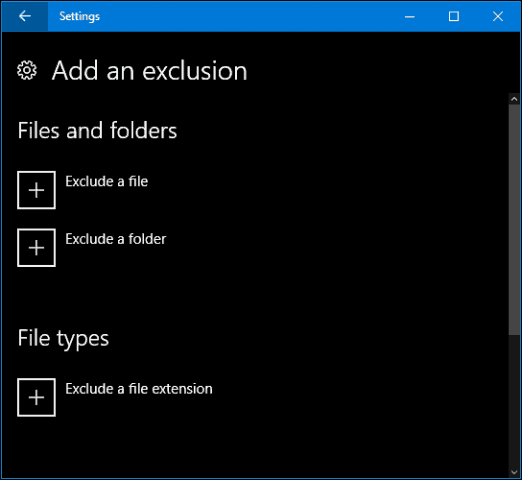
Ενημέρωση ορισμών
Ακόμα και αν η κατάστασή σας είναι προστατευμένη, πρέπειεξακολουθεί να ελέγχει για ενημερωμένους ορισμούς. Οι ορισμοί είναι διαθέσιμοι μέσω των Ενημερώσεων των Windows ή εντός της διεπαφής του Windows Defender. επιλέξτε την καρτέλα Ενημέρωση και στη συνέχεια κάντε κλικ στην επιλογή Ενημέρωση ορισμών Μπορείτε επίσης να ελέγξετε πρόσθετες πληροφορίες σχετικά με την κατάσταση ορισμού σας, όπως οι τελευταίοι ορισμοί που δημιουργήθηκαν, ενημερώθηκαν και οι εκδόσεις εγκαταστάθηκαν.
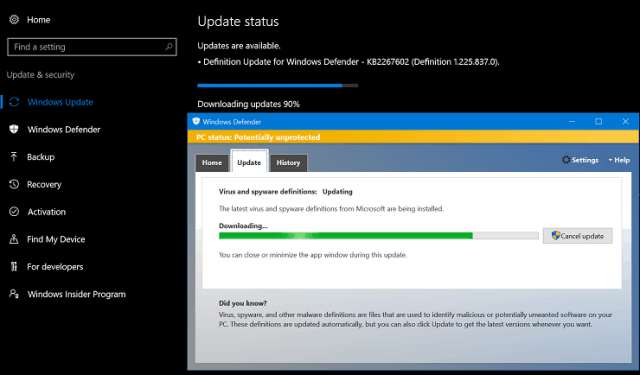
Εάν πρέπει να αποκτήσετε ορισμούς για έναν υπολογιστή εκτός σύνδεσης. μπορείτε να τα κατεβάσετε από το κέντρο προστασίας κακόβουλων προγραμμάτων, να τα αποθηκεύσετε σε μια μονάδα αντίχειρα και στη συνέχεια να ξεκινήσετε την εγκατάσταση στον υπολογιστή προορισμού.
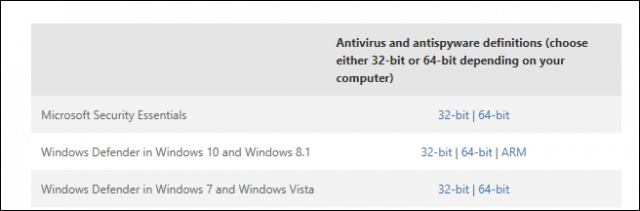
Σάρωση και αφαίρεση απειλών
Μπορείτε να ξεκινήσετε μια σάρωση με πολλούς τρόπους. Για εξωτερικές συσκευές αποθήκευσης, ανοίξτε Εξερεύνηση αρχείων> Αυτό το PC, συνδέστε τη συσκευή σας, κάντε δεξί κλικ στη συσκευή και κάντε κλικ στην επιλογή Σάρωση με το Windows Defender.
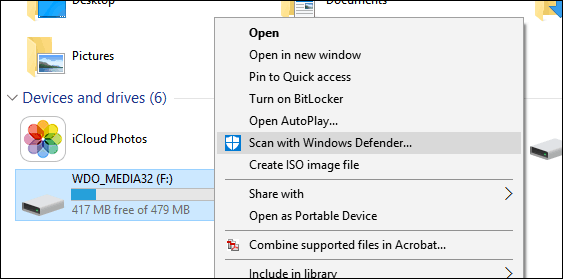
Μπορείτε να ξεκινήσετε μια σάρωση από το ίδιο το Windows Defender. Το βοηθητικό πρόγραμμα προσφέρει τρεις επιλογές: Γρήγορη, Πλήρης και Προσαρμοσμένη.
Γρήγορα - ελέγχει τις περιοχές που το κακόβουλο λογισμικό, συμπεριλαμβανομένων των ιών, του λογισμικού υποκλοπής spyware και του ανεπιθύμητου λογισμικού, είναι πιο πιθανό να μολύνει.
Γεμάτος - σαρώνει όλα τα αρχεία στον υπολογιστή σας και εκτελεί προγράμματα. Μια πλήρης σάρωση διαρκεί περισσότερο χρόνο ανάλογα με το μέγεθος των αρχείων που είναι αποθηκευμένα στον υπολογιστή.
Εθιμο - Αυτή η επιλογή σάς επιτρέπει να σαρώσετε μόνο τις περιοχές του συστήματος που επιλέγετε.
Όταν είστε έτοιμοι να εκτελέσετε μια σάρωση, επιλέξτε την επιλογή που σας ταιριάζει καλύτερα και κάντε κλικ στο κουμπί Σάρωση τώρα.
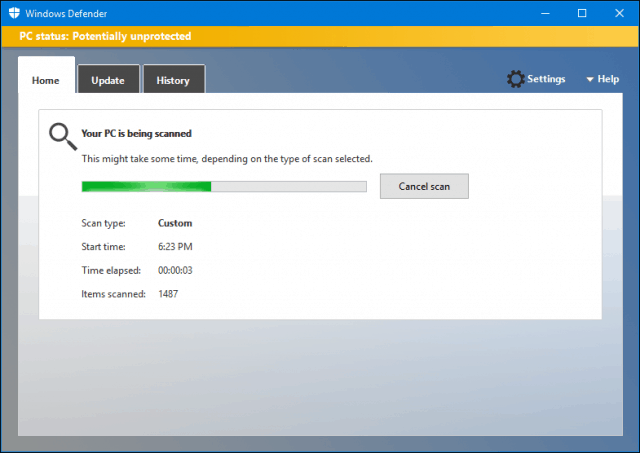
Όταν εντοπιστεί μια απειλή, το Windows Defender θα σας ειδοποιήσει για την ύπαρξή του. Θα επιχειρηθούν προσπάθειες για την αυτόματη αφαίρεση της απειλής.
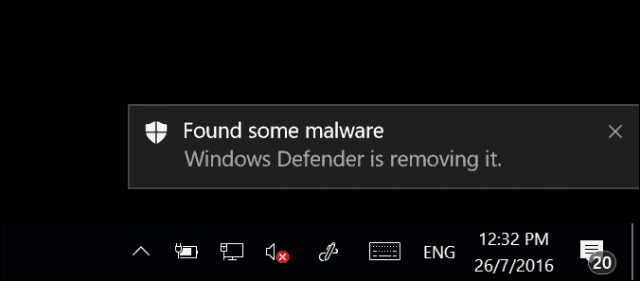
Για να μάθετε περισσότερα σχετικά με μια ανιχνευόμενη απειλή, ξεκινήστε το πρόγραμμα Defender και, στη συνέχεια, επιλέξτε το Ιστορία αυτί. Κάντε κλικ Δείτε λεπτομέρειες για να επανεξετάσει το είδος της απειλής, μαζί με τηνσοβαρότητα και περιγραφή της συμπεριφοράς του. Εάν διαπιστωθεί ότι το Windows Defender ανίχνευσε μια εσφαλμένη θετική, μπορείτε να τροποποιήσετε τη συμπεριφορά και να επαναφέρετε το στοιχείο. Κάντε αυτό με προσοχή, όμως.
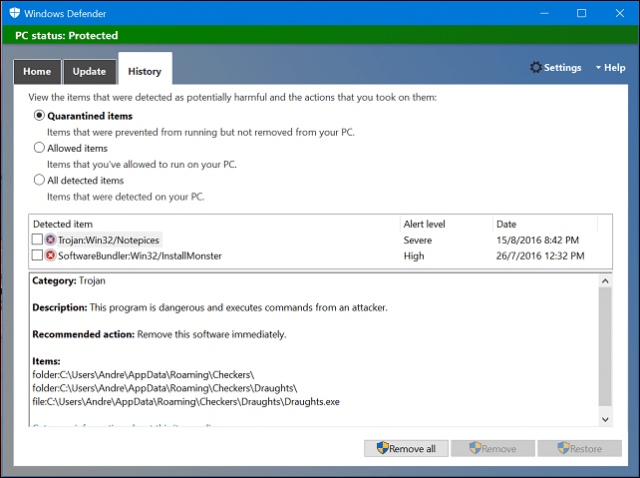
Μπορείτε επίσης να εκτελέσετε σαρώσεις ασφαλείας χωρίς σύνδεση γιαδύσκολο να καταργηθούν οι απειλές. Προηγουμένως, αυτή η λειτουργία απαιτούσε τη λήψη του εργαλείου Offline Defender του Windows Defender. ανατρέξτε στο προηγούμενο άρθρο για οδηγίες σχετικά με τη χρήση του.
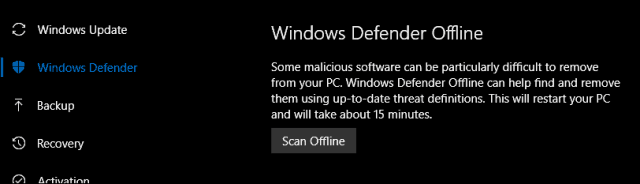
Η Microsoft έχει επίσης βελτιώσει τον τρόποΤο Windows Defender συμπεριφέρεται με βοηθητικά προγράμματα προστασίας από ιούς τρίτων κατασκευαστών. Παρόλο που είχε αρχικά σχεδιαστεί ως επιλογή υποτροπής κατά την λήξη των συνδρομών χρηστικότητας αντιγράφων τρίτων, ή οι πελάτες αρνήθηκαν να ανανεώσουν συνδρομή. Η Microsoft έχει σχεδιάσει τον Defender έτσι ώστε και οι δύο να μπορούν να συνυπάρχουν. Έτσι είναι μια ματιά στο νέο Windows Defender και πώς να το χρησιμοποιήσετε. Είστε fan του Windows Defender ή προτιμάτε να χρησιμοποιείτε ένα βοηθητικό πρόγραμμα προστασίας από ιούς τρίτου μέρους; Αν ναι, πείτε μας γιατί στα σχόλια.










Αφήστε ένα σχόλιο